任天堂DSiを、バッファローの無線LANに繋ぐ手順の説明です。もしこれからインターネットに繋ぎたいとお考えの方はバッファロー無線LANから購入頂けます。
任天堂DSiをAOSSでインターネット接続する
まず無線通信設定を作成する場合は、なるべくバッファロー無線本体の近くで作業をしてください。理由はDSiの電波が非常に弱いためです。電波状態が弱いと接続を確立する事が出来ずインターネットへつながらない事があります。
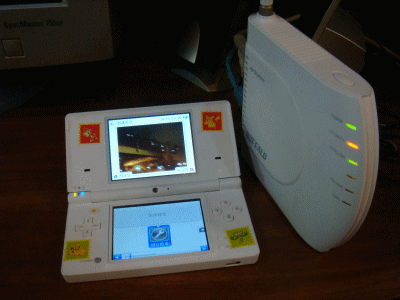
DSiのはじめると言う工具のアイコンをタッチしてください。

本体設定画面が出たら、上にあるメニュー1 2 3 4とある3番をタッチし表示されたメニューのインターネットをタッチします。
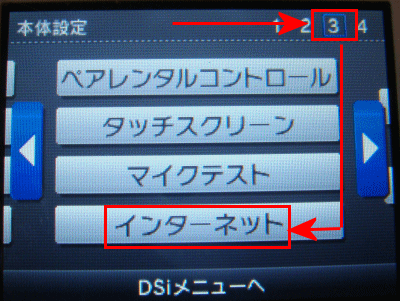
接続設定をタッチします
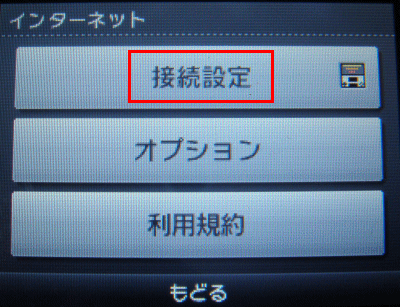
接続先1 2 3とその他の設定メニーがあります。なるべく接続先1か2か3の未設定の項目をタッチしてインターネット接続設定を作成してください。もしも1から3まで設定隅の場合は上級者設定から接続先4以降を選んでください。
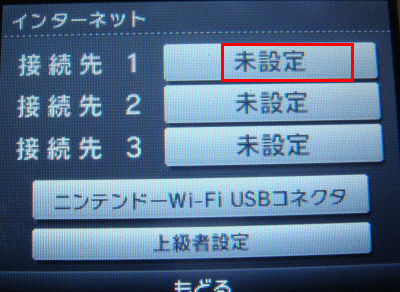
次の画面でAOSSをタッチしてください。

次の画面に切り替わりますので直ぐにバッファロー無線のAOSSボタンを長押しします
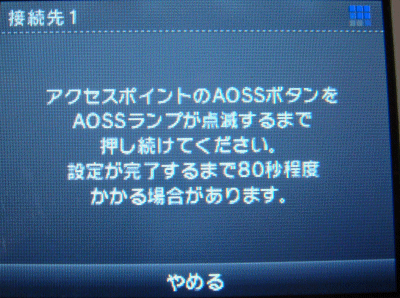
図の様にバッファロー無線本体の上か横にあるAOSSボタンをSECURITYランプがチカチカと点滅を開始するまで長く押します。点滅を開始したら押すのをやめます。

上作業が完了してもしばらくは以下のままの状態になります。しばらく待ちます。
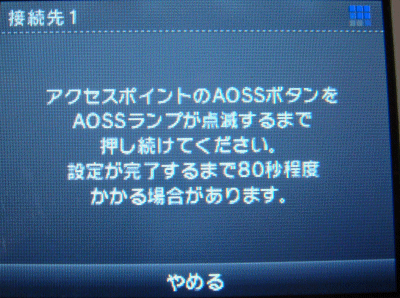
無線の設定が完了したら接続テストを開始しますと出ますのでOKをタッチします
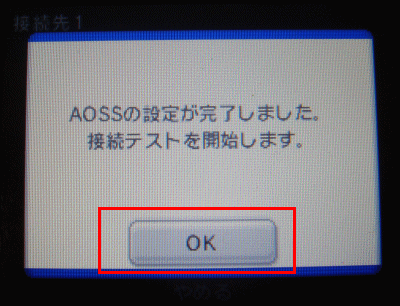
しばらく接続テスト中という画面になります
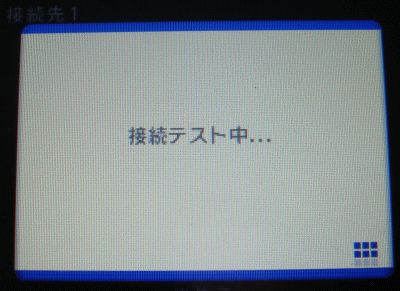
接続に成功すると以下の画面が瞬時に表示され消えてしまいます。エラーになる場合は最初からこちらの手順を繰り返してみてください。

上記でインターネットへと繋がります。Operaブラウザ等でインターネットを見ることが出来るようになっているか等確認お願い致します。(任天堂DSi インターネットを見る手順)
説明は以上です
関連説明
異なるハードウェア別インターネット接続設定説明


コメント